Как перезагрузить айфон 4 если не работает экран – «Что делать, если завис и не выключается айфон 7?» – Яндекс.Знатоки
Как выключить iPhone, если не работает экран, сенсор
Если сенсорный экран перестал реагировать на касания, это еще не повод, чтобы срочно бежать в мастерскую — для начала просто попробуйте перезагрузить смартфон. Как выключить айфон если не работает экран мы и расскажем в этой статье.
Первое, что советуют сделать при любой неисправности или зависании смартфона — это перезагрузить устройство. Однако неработающий сенсорный экран делает невозможным стандартную процедуру перезагрузки. Ниже подробно рассказывается о том, как отключить айфон если он завис и не работает сенсор.

Причины поломки
Нестабильная работа или полный отказ сенсорного экрана часто связан со следующими причинами:
- Механическое воздействие (следствие удара или падения телефона).
- Попадание влаги внутрь корпуса (защита от влаги смартфонов Apple не гарантирует полную непроницаемость).
- Перегрев смартфона.
- Программный сбой или зависание iOS.
- Некачественное защитное стекло или бампер.
И если с механическими проблемами лучше обратиться в сервисный центр, то в остальных случаях стоит попробовать перезагрузить iPhone. В подавляющей части случаев этого хватит для восстановления работоспособности. О том, как выключить айфон если не работает экран мы и расскажем в следующих разделах.
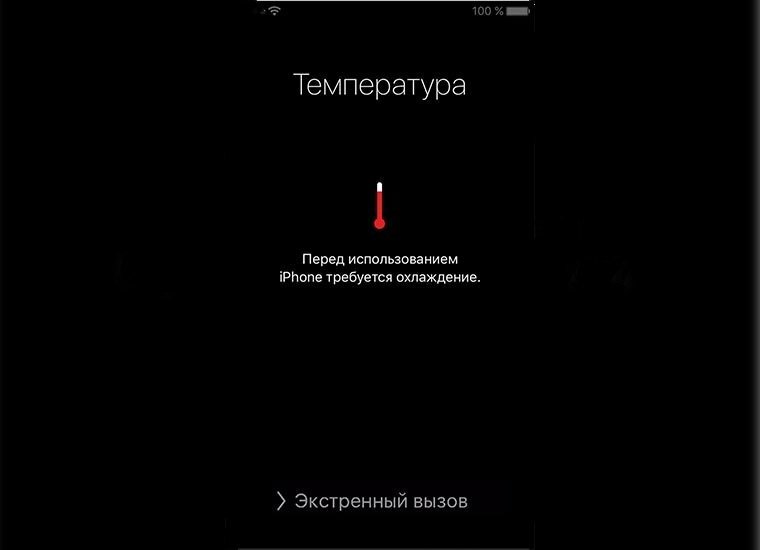
Как перезагрузить iPhone, если экран не реагирует на касания
В стандартной ситуации для перезагрузки после нажатия кнопки блокировки требуется подтвердить действие, проведя пальцем по экрану. Но перезагрузить смартфон можно и в том случае, если сенсор не реагирует. Такая процедура называется «Hard Reset» или «жесткая перезагрузка». Для этого необходимо одновременно нажать на телефоне кнопки блокировки и «Домой» («Home»). Удерживать их надо в течение нескольких секунд (порядка 10) до выключения экрана и появления на дисплее логотипа Apple. Это означает, что смартфон перезагрузился.

Как выключить iPhone, если не работает сенсор
Новые iPhone получат дисплеи, как у Apple Watch Series 5, и похвастаются высокой автономностью iPhone — самый популярный подарок на Рождество и Новый годКогда перезагрузка не нужна и требуется только выключить смартфон, алгоритм действий несколько меняется. Процедура выключения аналогична рассмотренной, только удерживать кнопки блокировки и «Home» необходимо 4-5 секунд до выключения экрана и после этого сразу отпустить, не дожидаясь появления логотипа. В этом случае повторного включения телефона (перезагрузки) не произойдет. Чтобы снова запустить смартфон после жесткого выключения потребуются стандартные действия — удерживайте кнопку power в течение двух-трех секунд.
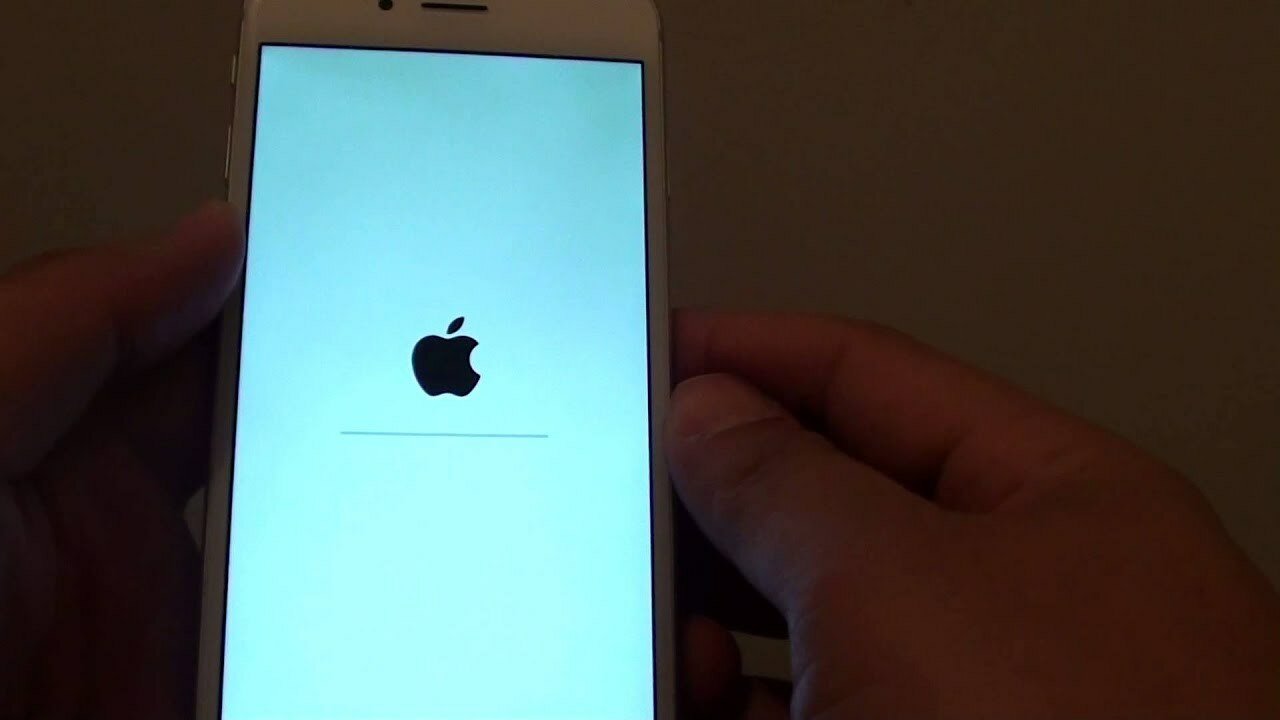
Возможные последствия перезагрузки без применения сенсора
Процедура «жесткой перезагрузки» в инструкциях помечается как последнее средство для случаев, когда другие, более безопасные, способы выключить или вернуть работоспособность смартфону не помогают. На самом деле, если не злоупотреблять «Hard Reset» и не использовать этот метод постоянно, то негативных последствий для смартфона не будет. Однако, при частом использовании появляется вероятность потерять информацию, которая хранится в памяти смартфона. Жесткая перезагрузка может привести к сбою или полному выходу из строя модуля памяти iPhone. Напрямую количество жестких перезагрузок и поломка модуля не связаны, но вероятность со временем повышается. Таким образом, не пренебрегайте регулярным резервным копированием данных в iCloud и старайтесь пользоваться «Hard Reset» как можно реже.

Если ничего не помогло
Если описанные способы не сработали или нет желания совершать жесткую перезагрузку, то попробуйте другие варианты. «Hard Reset» — быстрый и несложный способ, но не единственный. Еще два метода как выключить айфон если сенсор не работает описаны ниже.
Самым безопасным вариантом будет банальное ожидание разрядки аккумулятора. Айфон отключится сам и для последующего включения потребуется только подсоединить к нему зарядное устройство. Такой способ наиболее безопасен для телефона и не создает дополнительных рисков.
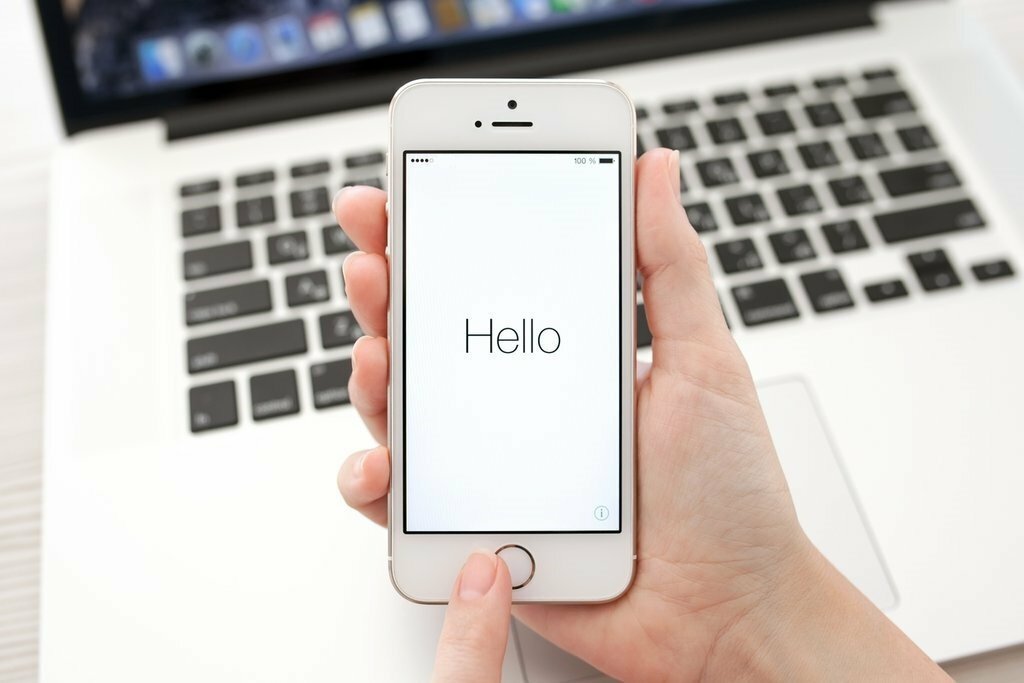
Еще одним достаточно безобидным и несложным вариантом будет восстановление смартфона через медиа-сервис iTunes. Потребуется компьютер с установленной программой и доступом в интернет. Подключите айфон оригинальным USB-кабелем к ПК и дождитесь, когда iTunes найдет и определит ваше устройство. Если этап идентификации прошел благополучно, найдите на вкладке «Обзор» кнопку «Восстановить iPhone…» и подтвердите действие.
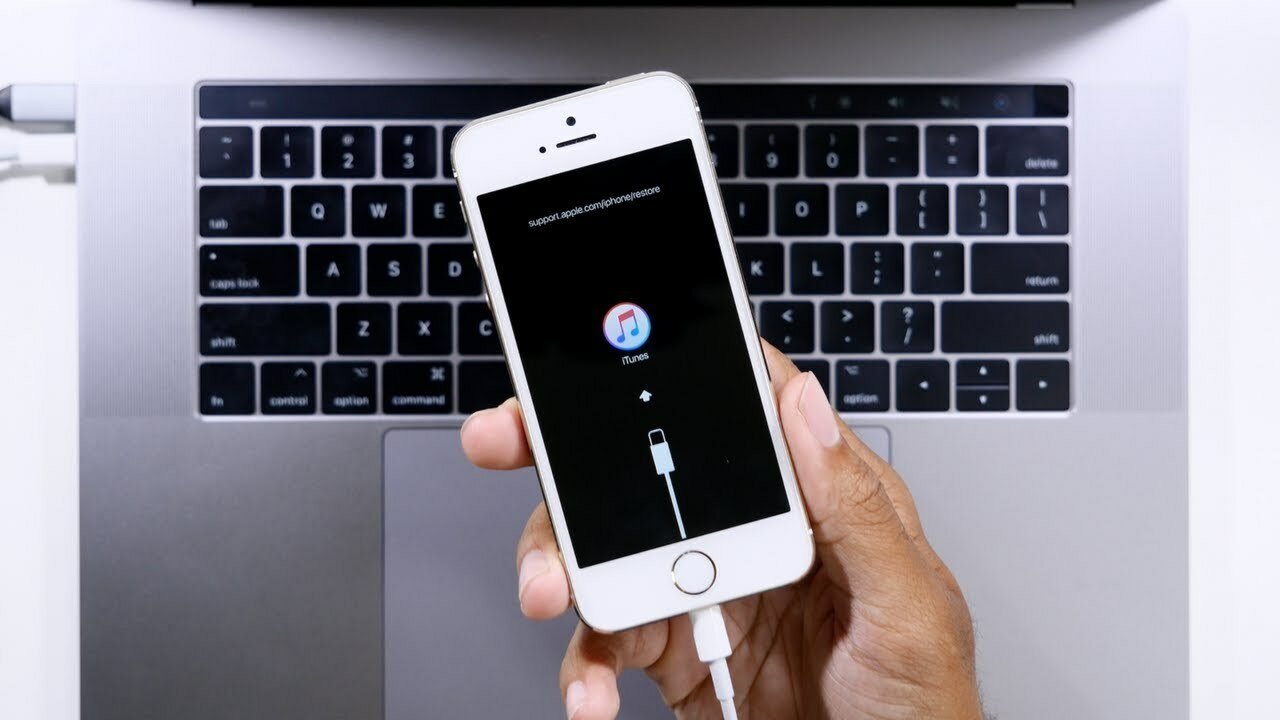
В процессе обновления и восстановления заводских настроек программа сама перезагрузит телефон. Данная функция iTunes в процессе работы удалит все медиафайлы и другие данные с устройства. Поэтому перед началом восстановления непременно сделайте резервную копию и сохраните ее в iCloud.
Видео-инструкция по жесткой перезагрузке iPhone:
Как выключить айфон, если не работает сенсор
Вся техника дает сбои. К несчастью, от поломок и зависаний не защищены ни премиальные марки девайсов, ни бюджетные. Что же делать, если iPhone внезапно завис и экран не отвечает на касания? В этой статье мы детально объясним, как выключить айфон, если не работает сенсор.
Для того, чтобы вернуть свое устройство «в чувства», нужно его перезагрузить. Если при работающем сенсоре мы просто зажимаем кнопку блокировки, а затем проводим по экрану для подтверждения выключения, то в данном случае механизм другой. Одновременно (!) зажимаем кнопку выключения и кнопку «Home». Ниже наглядная демонстрация того, как перезагрузить айфон если не работает сенсор:
Перезагружаем айфон при неработающем сенсоре
Кстати, если вы зажмете обе кнопки на 3-4 секунды, то iPhone просто выключится и вам придется снова нажимать кнопку блокировки, чтобы включить устройство. Если вы зажмете кнопку «Домой» и кнопку включения на 5-7 секунд, то айфон полностью перезагрузится.
Как выключить айфон, если он завис
Иногда может случиться так, что проблемы возникли не только с сенсором, но и с кнопками. Давайте разберемся, как выключить айфон, если не работает экран и кнопка. К сожалению, в такой ситуации остается только полностью разрядить ваш девайс, после чего подключить его к зарядке.
Обычно оба способа помогают вернуть устройство к жизни. Если же ни один из вышеперечисленных вариантов вам не помог, советуем обратиться в сервисный центр.
Как выключить iPhone, если не работает экран – Apps4Life
Любая техника время от времени дает сбои. Гаджеты от известной корпорации Apple, несмотря на высокое качество и надежность, тоже не застрахованы от глюков и поломок. К самым неприятным, пожалуй, нужно отнести зависание сенсора, когда iPhone невозможно выключить, если не работает дисплей. Чаще всего это случается при установке приложения или как следствие физического воздействия. Сразу бежать в сервисный центр не стоит, в 90% случаев проблему можно решить самостоятельно.
В обычном режиме
Как выключить iPhone обычным способом, знают все обладатели этих устройств. Делается это так:
- Зажимается кнопка блокировки и удерживается несколько секунд.
- На дисплее появляются два переключателя: снизу и сверху экрана. Один из них отключает питание устройства, а другой — отменяет операцию.
- Свайпом на верхней панели нужно перевести клавишу вправо и подождать пока гаджет отключиться.
Но как выключить iPhone в нестандартных ситуациях, знают далеко не все.


В режиме перезагрузки
Если нет возможности выключить смартфон обычным способом, то вернуть зависший сенсор к жизни поможет жесткая перезагрузка. Для этого необходимо одновременно нажать две клавиши: «Power» и «Home» и удерживать их до появления фирменного логотипа, примерно секунд 5-7. Через несколько секунд после этого перед вами предстанет рабочий стол любимого гаджета.
На iPhone 7 модели вместо «Home» удерживают кнопку уменьшения громкости.
Если одна из кнопок не работает
В этом случае можно использовать функцию «AssistiveTouch». Для её активации потребуется зайти в меню «Настройки», далее в «Основные», а затем включить её в подразделе «Универсальный доступ».
После этого на дисплее смартфона вы увидите плавающую полупрозрачную клавишу круглой формы. С её помощью можно выполнять много операций, в том числе и выключение Айфона. При нажатии на неё появляется меню, в котором необходимо выбрать «Аппарат». Если одна из кнопок не работает, а смартфон нужно выключить, то следует выбрать из предложенного кнопку «Блокировка экрана» и удерживать на ней палец до того момента, пока не увидите на дисплее предложение о его выключении. Свайпом вправо по кнопке «Выключение» гаджет отключится. Чтобы вновь включить аппарат без использования кнопки, достаточно подключить его к компьютеру или поставить на зарядку.
Если не работает сенсорный экран
Выключить смартфон с неработающим сенсором будет достаточно проблематично, так как воспользоваться свайпом по кнопке «Выключение» не получится. Поэтому придется выполнить принудительную перезагрузку.
Для этого удерживают кнопки «Выключение» и «Домой» до погашения экрана. После этого их сразу отпускают не дожидаясь появления логотипа. Если их передержать, то вместо выключения, устройство перезагрузится.
Эту процедуру повторять часто не следует, так как может отказать модуль памяти. И все данные будут утрачены. Используйте её лишь как крайнюю меру, когда другие способы не помогают.
Если телефон завис
Время от времени проблемы могут наблюдаться с экраном и клавишами одновременно. В этом случае не остается ничего другого, как полностью разрядить смартфон, а затем подключить зарядное устройство.
Наиболее действенный способ — это жесткая перезагрузка. Она позволяет оживить дисплей в самые короткие сроки. Если не рискуете проводить её часто, то можно воспользоваться программой от Apple — iTunes, через которую можно восстановить гаджет. Для этого потребуется его подключение к компьютеру.
Когда никакой из способов не помог выключи
Как выключить iPhone 5, 4, 5S
Телефоны яблочной компании — одни из самых качественных устройств связи в плане оптимизации программного и аппаратного обеспечения. Но и они подвержены неисправностям и поломкам. Кроме того, у них бывают программные сбои. Наиболее неприятным происшествием нередко становится неработоспособность одной или обеих кнопок «Home» и «Power».

При зависании телефоны часто перестают функционировать. Кнопки также выходят из строя. И включение или выключение iPhone становится невозможным. И тогда приходится выяснять, как выключить Айфон 5 (применимо и для других моделей iPhone).
Есть
несколько популярных способов как
выключить Айфон 4(применимо
и для других моделей iPhone).

Включение и выключение в штатном состоянии
Чтобы разобраться с проблемой, стоит сначала узнать, как выключить и включить Айфон в работоспособном (функционирующем) состоянии. Для этого необходимо:
- Удерживать кнопку «Power»;
- Через некоторое время на экране появится запись: «Выключить» — в русской локализации, «Slide To Power Off» — в английской;
- Провести по надписи слева направо;
- Устройство выключится.

Включение смартфона выполняется удерживанием кнопки «Power». Никаких других действий выполнять не нужно, чтобы устройство загрузилось.
Принудительное выключение
Оно может потребоваться при зависании устройства. Если iPhone завис и не реагирует на нажатие кнопок, то потребуется принудительное выключение. Для этого следует выполнить следующие пункты:
- Одновременно нажать на кнопки «Home» и «Power».

- Удерживать их в таком положении не менее десяти секунд.
- Дисплей должен погаснуть.
- Произойдет перезагрузка устройства.
Это
все что нужно знать о том, как
выключить Айфон 5
принудительно (востребовано и для других
моделей iPhone). Иногда перезагрузка не
проходит. Чтобы снова включить прибор,
потребуется нажать клавишу «Power». Это
действие приводит к загрузке операционной
системы в обыкновенном режиме.

Как перезагрузить iPhone без кнопок «Home» и «Power»
Часто кнопки физически не работают. Для того, чтобы перезагрузить устройство, потребуется использовать специальные возможности. Как выключить Айфон 4 (действует и на других моделях iPhone) с помощью программных функций? Для этого необходимо, чтобы сенсорный экран и операционная система были в работоспособном состоянии. Если это так, то необходимо использовать особенности iOS и выбрать управление жестами для выключения или перезагрузки аппарата.
Функция, которая выполняет эти действия, называется «Assistive Touch». Чтобы иметь возможность управлять телефоном с помощью жестов, она должна быть включена. Помимо отключения устройства она имеет множество возможностей, которые могут быть полезны. В её функционал входят поворот экрана, уменьшение громкости и прочее.

Отключить устройство с помощью «Assistive Touch» можно следующим образом:
- Войти в главное меню.
- Выбрать «Настройки».
- Нажать «Основные».

- Войти в «Универсальный доступ».

- Выбрать «Assistive Touch».
- Перевести ползунковый переключатель в состояние «Вкл».

- На экране появится круглая кнопка маленького размера.
- Нажать на кнопку на сенсорном дисплее.

- Появится окно, состоящее из нескольких пунктов.
- Выбрать функцию «Аппарат».
- Откроется дополнительное окно.
- Выбрать функцию «Блокировка экрана».
- Нажать на кнопку и удерживать 5-7 секунд.
- На экране появится окно блокировки.

- Выполнить движение слева направо по кнопке «Выключить» («Slide To Power Off»).
После выполнения этих действий телефон останавливает работу. Если функция «Assistive Touch» и физические кнопки «Home» и «Power» не работают, то выключение смартфона возможно только полной разрядкой батареи.
Также
вам может быть интересно узнать,
как
отключить управление голосом на iPhone.
Как включить iPhone при нефункционирующих кнопках «Home» и «Power»
Указанных выше способов вполне достаточно, чтобы выключить Айфон 5S практически в каждой ситуации. Но как включить iphone обратно при неработающих кнопках «Home» и «Power»? Для этого просто подсоедините смартфон к зарядному адаптеру или к ПК через USB-кабель.
Как выключить Айфон если не работает сенсор
Техника под брендом Apple считается одной из самых надежных в мире. Но даже она периодически может ломаться либо заглючить и iPhone в этом плане не исключение. Например, многим знакома ситуация, когда телефон просто перестает откликаться на сенсор. Рассмотрим сегодня, как перезагрузить айфон, если он не включается и можно ли отремонтировать.
Выключение и перезагрузка
Первое что следует сделать, это выполнить перезапуск устройства. Практически 90% проблем решается простой перезагрузкой. Осталось только понять, как выключить айфон если не работает сенсор. На обычном iphone, где сенсорный экран не сломан, нужно удерживать пару секунд кнопку выключения. После, потянуть ползунок вправо — готово. Если устройство сломано, порядок действий будет немного отличаться.
Требуется одновременно зажать кнопку «Home» и клавишу блокировки дисплея. Их нужно держать пару секунд.

Многое будет зависеть от того, сколько именно держать указанные кнопки:
- 3-4 секунды — смартфон просто выключится;
- 5-7 секунд — полностью перезагрузится.
Если вы используете седьмую модель айфона, то вместо клавиши «Домой» лучше использовать уменьшение громкости. Есть два варианта, по которым могла произойти поломка: либо программный сбой, либо аппаратные поломки.
Данный метод относится к принудительным способам перезагрузки. Его можно использовать в крайних случаях, когда другие методы абсолютно бессильны. Совет: не желательно делать это чаще чем раз в неделю, иначе могут возникнуть проблемы с другими модулями часто. Если экран вышел из строя, лучше отнесите в ремонтный сервис, там его заменят другим.
Используя Hard Reset несколько раз, ничего страшного не произойдет и последствий не будет. Но если постоянно обращаться к такому способу, есть вероятность того что перестанут работать модули памяти. После чего все данные, которые хранятся на вашем устройстве просто исчезнут.
Среди обычных владельцев Айфонов распространено мнение, что каждый новый Hard Reset повышает вероятность того, что память в итоге откажет. Но ни один эксперт этого не подтверждает.

Если не работают кнопки
В отдельных случаях проблема может стать еще серьезней. Если у айфона не работает сенсор, как перезагрузить примерно понятно. Но непонятно, что делать, если не реагируют другие кнопки, например, Home и Power.
У Айфонов нет съемного аккумулятора, поэтому придется ждать пока устройство полностью не сядет.
После этого можно снова попытаться включить. Тогда вам не придется прибегать к методу агрессивной перезагрузки.
Если телефон снова не реагирует, придется относить в сервисный центр. По-другому проблему решить не получится.
Есть другой способ выключения, когда не реагирует только блокировка. Если описанный метод не дал нужного результата, требуется сделать следующее:
- В основном меню настроек перейдите в раздел «Основные».
- Пролистайте данный раздел вниз и найдите «Универсальный доступ». Перейдите по нему.
- В новом разделе требуется найти настройку AssistiveTouch, которая расположена в блоке моторики и физиологии.
- Перетяните ползунок в активное положение, для активации.
- Теперь в вашем окне появится новая активная клавиша, после нажатия на которую вы можете открыть дополнительный перечень настроек.
- При помощи клавиши «Домой» перейдите в главное меню. Нажмите на AssistiveTouch и после этого на «Аппарат».
- В новой вкладке зажмите и удерживайте «Блокировка экрана», до тех пор, пока не появится меню.
- Таким образом, вы можете выключить ваше устройство без кнопки блокировки.

Однако тут возникает другая проблема. Если кнопка не работает, неясно, как включить телефон. Ведь она сломана, а функция Assistive Touch на отключенном телефоне не активна. В действительности все что нужно, это подключить аппарат к зарядке или к iTunes на вашем ПК. Так можно без проблем включить его.
Заключение
Самый простой и быстрый способ перезапустить устройство — это «Жёсткая перезагрузка». Она помогает в короткий срок вернуть работоспособность сенсору. Но это не единственная возможность. И даже если гаджет успел зависнуть все равно его можно перезапустить. Если вы не рискуете производить Hard Reset, можно обратиться к iTunes – медиакомбайн от Apple, с его помощью можно восстановить устройство. Если это не дало нормального результата, можно обратиться в сервисный центр, так чтобы телефон окончательно отремонтировали. Тогда вам не придется постоянно искать способы перезагрузки.
Видео
